
Innehållsförteckning:
- Författare John Day [email protected].
- Public 2024-01-30 12:47.
- Senast ändrad 2025-01-23 15:11.

Om mitt ficklampa visitkort inte är tillräckligt avancerat för dig, vad sägs om en med en fullständig grafisk display på den som kan anpassas för ett antal rullande meddelanden? Den här kan tillverkas i mängd för ungefär $ 5 delar, och det är bara lite dyrare om du gör bara några. Jag kommer inte att berätta för dig att det här är en enkel design att göra - prova inte om du inte har mycket goda lödkunskaper och lite erfarenhet av elektronik. Några av komponenterna här är mindre än riskorn, så det skulle också vara bra att ha god syn! Precis som ficklampan är det mer ett bevis på koncept än något du kan slänga ut i kvantitet, men det kan åtminstone ge dig en uppfattning om vad som kan uppnås och var visitkort kan vara om bara några år.
Steg 1: Om designen

Detta är den typ av kort som skulle passa ett högteknologiskt företag, eller de som var inblandade i värdefulla kontrakt, där en innovativ image är viktig. Jag skulle aldrig föreslå att det skulle ersätta ett konventionellt visitkort, men för att imponera på den så viktiga blivande kunden skulle det finnas mer än ett fåtal företag som gärna skulle spendera bara några extra dollar. Liksom ficklampan är målet att designa ett visitkort som människor inte kan slänga! Designen är verkligen ganska enkel för vad den gör - en matris med 5x15 lysdioder, anslutna till en "PIC" mikrokontroller med ett chip. En handfull motstånd och omkopplare kompletterar designen (schemat finns nedan). Genom att hålla mikrokontrollern i viloläge såvida inte knapparna trycks in kan batteriet räcka i flera år och ändå tillåta ett par tusen visningar av dina meddelanden.
Steg 2: Vad du behöver

- Ett CR2032 -batteri (jag fick dem för cirka 16 cent på ebay när jag köpte 100)
- En CR2032 batterihållare (jag använde del 18-3780 från www.rapidonline.com. Detta kostar cirka 14 cent i mängder om 100 - det här är en vanlig typ av hållare som du borde kunna hitta på platser som www.mouser.com om du är på andra sidan Atlanten för mig!)
- En PIC16F57 (Beställningskod 1556188 från www.farnell.com - Dessa kostar 66 cent vardera i 100+ mängder - igen kan du hitta dem på www.mouser.com)
- Fyra omkopplare för ytmontering (del 78-1130 från www.rapidonline.com med 20 cent vardera)
- Några diverse motstånd och kondensatorer i ett "0805" ytmonterat paket - du behöver 5x100 ohm motstånd, 2x10k motstånd, 1x47k motstånd, 1x47p kondensator och 1x100n kondensator - någon av de leverantörer som nämns ovan gör dessa, och de kostar nästan ingenting!
- 75x "0603" lysdioder - så ljusa som möjligt och så billiga som möjligt! Jag använde artikel 72-8742 på 6 cent vardera från Rapid, men återigen borde du kunna få dem hos andra leverantörer. I mängd kan du få ner dessa till cirka 3 cent vardera.
- Något dubbelsidigt skumtejp som är något tjockare än batteriet du använder - mitt var 4,5 mm tjockt)
- Ett kretskort (PCB) för projektet - instruktioner för att producera egna ligger utanför den här artikelns omfattning, men du kan ha framgång med strykjärn eller fotografisk teknik (min föredragna teknik). Du kan hitta instruktioner för att göra dina egna kretskort någon annanstans på instruktioner och andra webbplatser. PCB -layouten återges nedan i en PDF -fil om du vill prova själv.
Du behöver också ett lödkolv (plus lödning), en skärkniv, lite spraylim och ett sätt att skriva ut kortets framsida - du kan använda en färglaser eller bläckstråle. Jag skrev ut på OHP -transparensfilm. Du behöver också ett sätt att programmera PIC -mikrokontrollern. Jag använder PICKit2 som är artikelnummer 579-PG164120 från www.mouser.com och finns på cirka $ 35. En remsa med 5x0,1 tum PCB-stift (t.ex. 22-0510 från Rapid) kan skjutas in i programmeraren för att fungera som ett gränssnitt med kortet.
Steg 3: Lödning startar

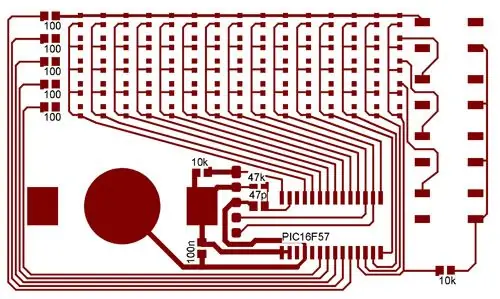
Löd komponenterna på brädet, börja med det minsta först (se bilder). En pincett är användbar här - genom att lägga en klick löd på en platta och sedan smälta om den samtidigt som du placerar motstånden eller kondensatorerna med pincetten kan du snyggt lägga till dessa små komponenter. Det spelar ingen roll vilken väg runt dessa komponenter går, men det gör för PIC (som bör läsa med skriften rätt väg upp som visas på dessa bilder), och även lysdioderna måste sättas runt på rätt sätt. Det är svårare att säga med lysdioderna vilken väg de ska gå - toppanslutningen ska vara den positiva (eller "anoden"). Du kan se det genom att konsultera databladet för lysdioden - en av de två ledningarna kommer vanligtvis att märkas på något sätt. Ett enklare sätt är ibland att testa en av dem genom att fästa ett par ledningar till ett litet 1,5V batteri och sedan vidröra ledningarna på lysdiodernas ändar - om det är rätt väg ska du se en glöd, men om du använder ett enda 1,5 V batteri blir det extremt svagt, så du måste observera noga. Återigen, en handledning om lödning omfattas inte av den här artikeln - jag varnade dig för att detta inte är ett nybörjarprojekt, så gör inte detta till din första satsning på ytmonterad lödning! Observera att lysdioderna först löds först på deras nedre ledning - vi kommer att använda några ledningar senare för att ansluta deras överledningar.
Steg 4: En ad hoc dubbelsidig bräda

Lägg några fina remsor av 'osynlig tejp' längs de vertikala PCB -spåren bredvid varje kolumn med lysdioder - detta kommer att stoppa trådarna som vi ska löda vidröra dem. Löd sedan lite finförtindad koppartråd längs toppen av varje rad Lysdioder, för att nå hela vägen till motståndet som på bilden. Observera att du bara behöver fyra ledningar - den översta behövs inte om du använder PCB -layouten i den här artikeln, eftersom den använder en PCB -spårning för att ansluta komponenterna.
Steg 5: Programmering

Nästa steg är att sätta uppringningsprogrammet i chippet. Om du har köpt PIC Kit 2 -programmeraren har den allt du behöver med den. Ladda ner MatrixCode.zip -filen från den här sidan, packa upp den och lägg den i en katalog någonstans på din dator - sedan från MPLAB IDE, gå till "Projekt" -menyn, välj "Öppna" och navigera till "huvud". asm "-fil. Ändra de lagrade meddelandena (runt rad 115 i koden) till dina kontaktuppgifter snarare än mina (!) - meddelandena stavas med en serie "1: or och" 0: or - a "1" betyder att lysdioden lyser. Om du tittar noga kommer du att se mitt namn stavas med '1: or. (Du kan behöva vrida huvudet 90 grader för att se detta!) Du har fullständig frihet att göra egna karaktärer eller symboler, så att du till exempel kan ha en enkel animering av en bil som rör sig till vänster om du vill. Observera att det finns fyra meddelanden - ett för varje knapp - du måste ange längden på varje meddelande genom att ange antalet kolumner som det tar upp i definitionerna "MSG1LEN, MSG2LEN …". Gå till "Projekt" -menyn igen, och välj "Quickbuild" - kontrollera att det inte finns några fel, och du är sedan redo att programmera. Jag använder en enkel teknik för att sätta in en avbruten remsa med 5 stift från en remsa med 0,1 "huvudstiften i programmeraren, och sedan bara vidröra de 5 stiften under programmeringen. Detta är lite jobbigt, men som radering eller programcykel tar bara en sekund eller så, det är ganska hanterbart. Pilen på programmeringsändstiftet ska ligga i linje med det övre stiftet på kretskortet (INTE SOM VISAS I DETTA FOTO - HOPP!) Om du experimenterar är det väl värt lödning av remsan med 5 stift på brädet tills du är klar med dina ändringar. När du är redo att programmera måste du använda det separata verktyget 'PICKIT2' som levererades med programmeraren, eftersom MPLAB IDE av någon anledning inte gör det stödja programmering av PIC16F57 direkt. För att göra detta måste du ange familjen PIC ("baseline"), och den särskilda delen (16F57), innan du laddar Hex -filen som skapades i föregående steg, och slutligen programmerade chipet Om allt lyckas bör du kunna sätta i batteriet (pos med sidan nedåt) och tryck på en av knapparna för att se ditt meddelande rulla med!
Steg 6: Avsluta



För att inkapsla prototypen applicerade jag lite dubbelsidig skumtejp på brädet, vände upp och ner och klippte sedan bort överskottet. Jag tryckte sedan om det grafiska överlägget på ett OHP-genomskinligt ark. Genom att vända arket och fästa en vit skrivaretikett kan du få de tydliga ikonerna på transparensen att visa vita. Jag fäster också ett ark tjockt polypropen (som ett lock för bindande dokument) på överlägget med lite självhäftande spray innan det fästes på kortets framsida och klippte bort överskottet. Om du ville använda samma grafik som min är den också tillgänglig på denna sida som PDF.
Steg 7: Den färdiga produkten

Den färdiga produkten visas nedan. Du kan nu slappna av, innehållet att du har världens mest avancerade visitkort (åtminstone tills jag gör mitt nästa som kommer att ha en OLED -skärm i färg!)
Steg 8: Framtiden
Om jag producerade dessa kommersiellt skulle jag förmodligen ändra ett par saker. För det första skulle jag ändra CR2032 -cellen till en CR2016 eftersom den är tunnare och sedan bädda in den i ett mellanslag i kretskortet. Genom att använda komponenter med lägre profil kan kortets tjocklek sannolikt minskas till ungefär 1/8 tum (snarare än nuvarande 1/4 tum). Genom att använda några av de nya tunnfilmsbatterierna kan det till och med vara möjligt att göra ett flexibelt kort, om än till ett högre pris. Ett professionellt tryckt överlägg och en skräddarsydd ersättning för skumtejpen skulle göra att korten monterades mycket snabbare och också se lite snyggare ut. Självklart skulle PCB också tillverkas professionellt och befolkas av en "pick and place" robot för att möjliggöra snabbare montering. Därefter skulle jag vilja arbeta med en högupplöst version med en färg OLED -skärm - tänk fotografier och animationer. Himlen är gränsen - nästan vilken elektronik som helst kan sättas in i visitkort - trådlösa länkar, ljudspår - om någon är intresserad av att använda dessa idéer eller andra relaterade kommersiellt, låt mig veta - du kan nå mig på info@lightboxtechnology. com. Längst ned på denna sida har jag inkluderat Eagle PCB -filen för detta projekt. Varnas för att det är en något annorlunda version än den som visas i denna instruerbara, så det kommer inte att vara till stor nytta om du inte är bekant med Eagle och gärna gör några ändringar för eget bruk. De viktigaste förändringarna är att det är dubbelsidigt (inget band/trådkombination behövs i steg 4), omkopplartypen har ett något annorlunda fotavtryck och jag använder en annan typ av batterifäste. (För dem som vill prova, borrade jag ett 20 mm hål i mitten av kretskortet och använde sedan två diagonala fjädrar på vardera sidan av brädet för att hålla i batteriet för att göra ett mycket tunnare färdigt kort).
Rekommenderad:
Pekskärm visitkort: 8 steg (med bilder)

Pekskärm visitkort: Jag är en mekanisk ingenjör till examen, men jag har också utvecklat färdigheter inom elektroteknik och programmering från år av projekt som involverar kretsar och mikrokontroller. Eftersom arbetsgivare kommer att förvänta sig att jag har färdigheter inom maskiningenjör
Extrema visitkort: 14 steg (med bilder)

Extrema visitkort: Jag slår vad om att ingen har gett dig ett visitkort tidigare som faktiskt ringer upp dig själv! Läs vidare för att ta reda på hur jag gjorde det …. Gillar du att göra saker? Gör du det för pengar, eller skulle du vilja? Om så är fallet behöver du ett visitkort. Dessa kan vara
PCB -visitkort med NFC: 18 steg (med bilder)

PCB-visitkort med NFC: När jag kom till slutet av mina studier var jag nyligen tvungen att leta efter en sex månaders praktik inom elektronikteknik. För att göra intryck och maximera mina chanser att rekryteras i mina drömmars sällskap hade jag idén att göra min egen
Visitkort/spelkonsol: ATtiny85 och OLED -skärm: 5 steg (med bilder)

Visitkort/spelkonsol: ATtiny85 och OLED -skärm: Hej alla! Idag ska jag visa dig hur du kan bygga ditt eget visitkort/spelkonsol/vad du än kan tänka dig som har en bakgrundsbelyst I2C OLED -skärm och en ATtiny85 -mikroprocessor. I denna instruktionsbok ska jag berätta hur ett kretskort som jag utformar
Visitkort PIC -programmerare: 6 steg (med bilder)

Visitkort PIC programmerare: Detta var mitt bidrag till Hack A Day visitkort storlek krets tävling. Jag zippade bara upp filerna och lade dem på min webbplats. Jag lägger upp det här eftersom alla andra poster verkar vara på en blogg för enkel åtkomst. Förhoppningsvis kommer detta att göra
